3DSMax放样法建模精解与实例放样中的fit拟合
- 格式:doc
- 大小:16.94 KB
- 文档页数:9
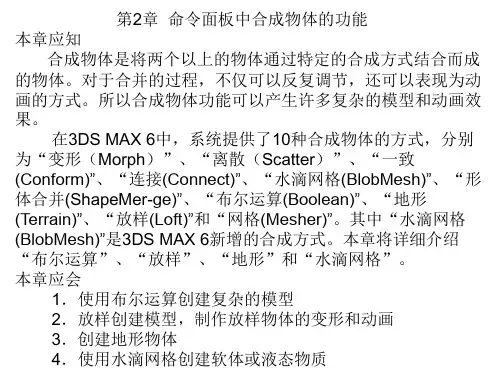
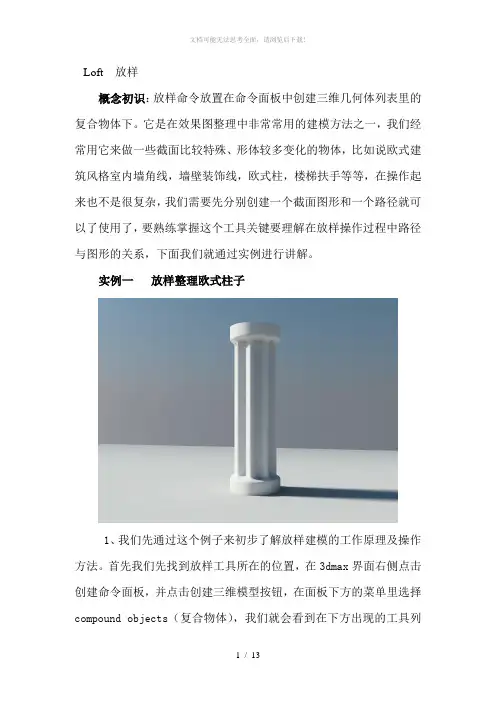
Loft 放样概念初识:放样命令放置在命令面板中创建三维几何体列表里的复合物体下。
它是在效果图整理中非常常用的建模方法之一,我们经常用它来做一些截面比较特殊、形体较多变化的物体,比如说欧式建筑风格室内墙角线,墙壁装饰线,欧式柱,楼梯扶手等等,在操作起来也不是很复杂,我们需要先分别创建一个截面图形和一个路径就可以了使用了,要熟练掌握这个工具关键要理解在放样操作过程中路径与图形的关系,下面我们就通过实例进行讲解。
实例一放样整理欧式柱子1、我们先通过这个例子来初步了解放样建模的工作原理及操作方法。
首先我们先找到放样工具所在的位置,在3dmax界面右侧点击创建命令面板,并点击创建三维模型按钮,在面板下方的菜单里选择compound objects(复合物体),我们就会看到在下方出现的工具列表里的loft 放样按钮,目前loft处于灰色状态,原因在于我们还没有创建任何图形,系统找不到放样操作对象,所以此工具暂时为不可用的状态(图1)2、接下来我们先分析一下模型特征,首先我们通过观察得知这个柱子存在两个不同的截面,柱子顶与底的截面形状和柱中间部位的形状是不同的,所以我们需要先通过样条线编辑等命令再顶视图将两个不同的截面图形创建出来作为放样截面(截面图形的创建方法请参看配套教学视频)。
3、接下来在前视图创建一条路径作为放样的骨骼,我们观察这个柱子的模型在形态上比较简单,就是一条纵向的竖线,所以直接用line直线工具在前视图创建一条竖线,长短随意就可以。
要点提示:使用放样所必须具备的条件就是要有截面与路径,并且都为样条线才可以,并且尤其注意的一点就是,在创建截面与路径的时候一定要考虑好应分别在哪个视图里做才可以符合模型的结构,比如我们现在这个实例,从顶视图能看到截面,前视图能看到路径的走向,所以我们就在顶视图创建截面,而在前视图创建路径,不同模型要根据具体情况具体分析,否则放样后会出现错误,这一点请大家牢记。
4、我们先选择路径物体,之后发现,在路径物体被选择的情况下Loft工具按钮变亮了,然后单击打开loft,再从下边出现的工具栏里找到Get shape(拾取图形)并单击(图4、5)5、之后我们将鼠标回到视图中点击圆形图形进行拾取,结果就会出现一个圆柱体,放样的第一步结束,至此,大家应该初步理解了放样的基本成型原理(图7)要点提示:在放样命令栏里,大家会发现当你选择图形后有两个按钮可以点击,我们一定要分清楚他们的区别,第一个get path为拾取路径,第二个Get shape为拾取图形,当我们最开始选择的是路径的话,那么我们就应该点击Get shape,然后相应的去视图中拾取截面图形,相反,如果我们最开始选择的是图形那么我们就点击get path然后去拾取路径,在这一点上初学者最容易犯错误,所以希望大家牢记并理解他们的意义。

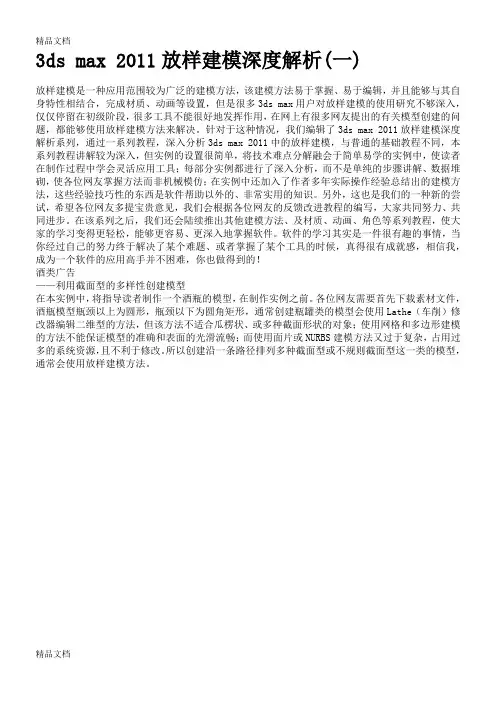
3ds max 2011放样建模深度解析(一)放样建模是一种应用范围较为广泛的建模方法,该建模方法易于掌握、易于编辑,并且能够与其自身特性相结合,完成材质、动画等设置,但是很多3ds max用户对放样建模的使用研究不够深入,仅仅停留在初级阶段,很多工具不能很好地发挥作用,在网上有很多网友提出的有关模型创建的问题,都能够使用放样建模方法来解决。
针对于这种情况,我们编辑了3ds max 2011放样建模深度解析系列,通过一系列教程,深入分析3ds max 2011中的放样建模,与普通的基础教程不同,本系列教程讲解较为深入,但实例的设置很简单,将技术难点分解融会于简单易学的实例中,使读者在制作过程中学会灵活应用工具;每部分实例都进行了深入分析,而不是单纯的步骤讲解、数据堆砌,使各位网友掌握方法而非机械模仿;在实例中还加入了作者多年实际操作经验总结出的建模方法,这些经验技巧性的东西是软件帮助以外的、非常实用的知识。
另外,这也是我们的一种新的尝试,希望各位网友多提宝贵意见,我们会根据各位网友的反馈改进教程的编写,大家共同努力、共同进步。
在该系列之后,我们还会陆续推出其他建模方法、及材质、动画、角色等系列教程,使大家的学习变得更轻松,能够更容易、更深入地掌握软件。
软件的学习其实是一件很有趣的事情,当你经过自己的努力终于解决了某个难题、或者掌握了某个工具的时候,真得很有成就感,相信我,成为一个软件的应用高手并不困难,你也做得到的!酒类广告——利用截面型的多样性创建模型在本实例中,将指导读者制作一个酒瓶的模型,在制作实例之前。
各位网友需要首先下载素材文件,酒瓶模型瓶颈以上为圆形,瓶颈以下为圆角矩形,通常创建瓶罐类的模型会使用Lathe(车削)修改器编辑二维型的方法,但该方法不适合瓜楞状、或多种截面形状的对象;使用网格和多边形建模的方法不能保证模型的准确和表面的光滑流畅;而使用面片或NURBS建模方法又过于复杂,占用过多的系统资源,且不利于修改。
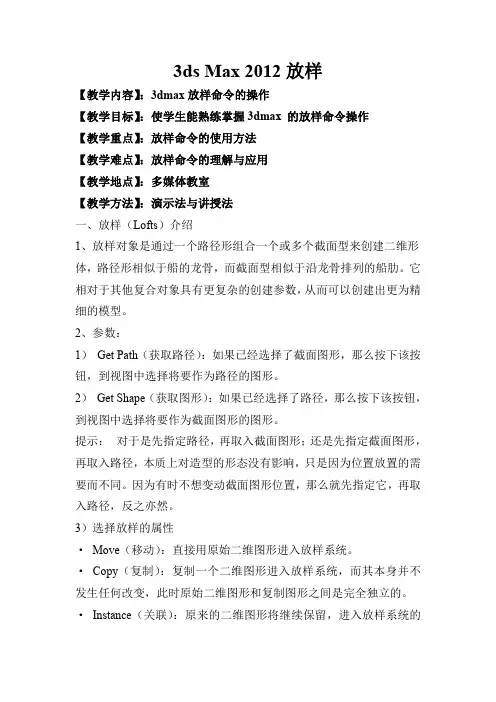
3ds Max2012放样【教学内容】:3dmax放样命令的操作【教学目标】:使学生能熟练掌握3dmax的放样命令操作【教学重点】:放样命令的使用方法【教学难点】:放样命令的理解与应用【教学地点】:多媒体教室【教学方法】:演示法与讲授法一、放样(Lofts)介绍1、放样对象是通过一个路径形组合一个或多个截面型来创建二维形体,路径形相似于船的龙骨,而截面型相似于沿龙骨排列的船肋。
它相对于其他复合对象具有更复杂的创建参数,从而可以创建出更为精细的模型。
2、参数:1)Get Path(获取路径):如果已经选择了截面图形,那么按下该按钮,到视图中选择将要作为路径的图形。
2)Get Shape(获取图形):如果已经选择了路径,那么按下该按钮,到视图中选择将要作为截面图形的图形。
提示:对于是先指定路径,再取入截面图形;还是先指定截面图形,再取入路径,本质上对造型的形态没有影响,只是因为位置放置的需要而不同。
因为有时不想变动截面图形位置,那么就先指定它,再取入路径,反之亦然。
3)选择放样的属性·Move(移动):直接用原始二维图形进入放样系统。
·Copy(复制):复制一个二维图形进入放样系统,而其本身并不发生任何改变,此时原始二维图形和复制图形之间是完全独立的。
·Instance(关联):原来的二维图形将继续保留,进入放样系统的只是它们各自的关联物体。
可以将它们进行隐藏,以后在需要对放样造型进行修改时,可以直接去修改它们的关联物体。
4)Path(路径):通过调整微调器或输入一数值设置插入点在路径上的位置。
其路径的值取决于所选定的测量方式,并随着测量方式的改变而产生变化。
5)Snap(捕捉):设置放样路径上截面图形固定的间隔距离。
捕捉的数值也是取决于所选定的测量方式,并随着测量方式的改变而产生变化。
·On(开启):选中该复选框,则激活Snap(捕捉)参数栏。
6)系统提供了下面三种测量方式。
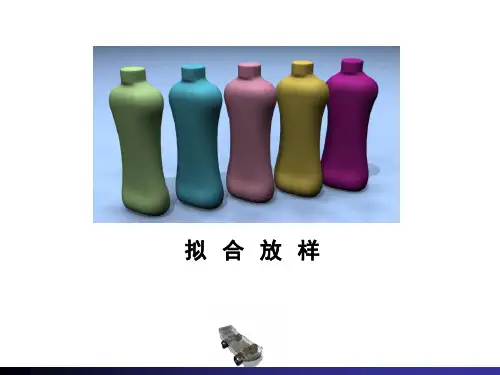
拟合放样
拟合放样
1、三视图原理
2、一根截面线和两根约束线
3、两根约束线的节点数量位置尽量相同
4、获取截面放样
5、进入拟合面板获取X 轴约束线
6、调整贝兹点光滑
7、切记点击生成路径钮
8、获取Y 轴约束线
9、还可加入圆形截面
10、同时查看X Y 轴
11、最后进行微调
拟合放样制作鼠标
绘制四个图形
进行初步放样
选取“X轴拟合图形”
选取“Y轴拟合图形”
制作布尔物体
布尔运算的结果
制作滚轮、电线和接口
作业:要求:
灯光阵列渲染,图片尺寸为1600×1200象素。
递交A4彩色喷墨纸打印稿,须注明班级姓名。
请用拟合放样制作鼠标等模型【放样】
作业示例
拟合放样
拟合放样
请努力建好模型吧。
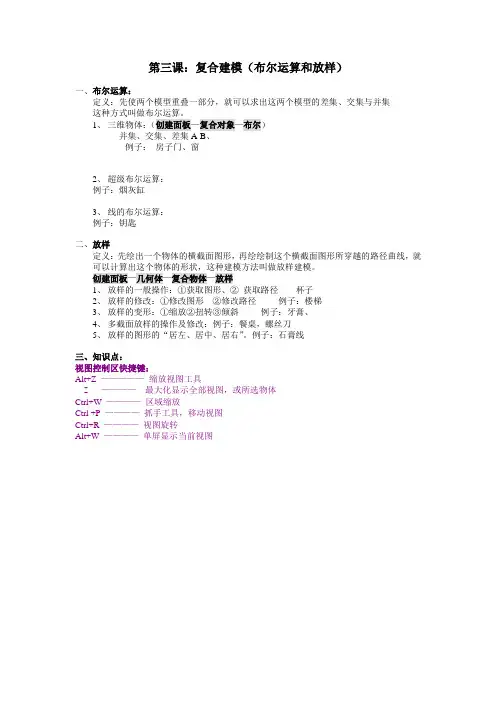
第三课:复合建模(布尔运算和放样)
一、布尔运算:
定义:先使两个模型重叠一部分,就可以求出这两个模型的差集、交集与并集
这种方式叫做布尔运算。
1、三维物体:(创建面板—复合对象—布尔)
并集、交集、差集A-B、
例子:房子门、窗
2、超级布尔运算:
例子:烟灰缸
3、线的布尔运算:
例子:钥匙
二、放样
定义:先绘出一个物体的横截面图形,再绘绘制这个横截面图形所穿越的路径曲线,就可以计算出这个物体的形状,这种建模方法叫做放样建模。
创建面板—几何体—复合物体—放样
1、放样的一般操作:①获取图形、②获取路径杯子
2、放样的修改:①修改图形②修改路径例子:楼梯
3、放样的变形:①缩放②扭转③倾斜例子:牙膏、
4、多截面放样的操作及修改:例子:餐桌,螺丝刀
5、放样的图形的“居左、居中、居右”。
例子:石膏线
三、知识点:
视图控制区快捷键:
Alt+Z —————缩放视图工具
Z ————最大化显示全部视图,或所选物体
Ctrl+W ————区域缩放
Ctrl +P ————抓手工具,移动视图
Ctrl+R ————视图旋转
Alt+W ————单屏显示当前视图。
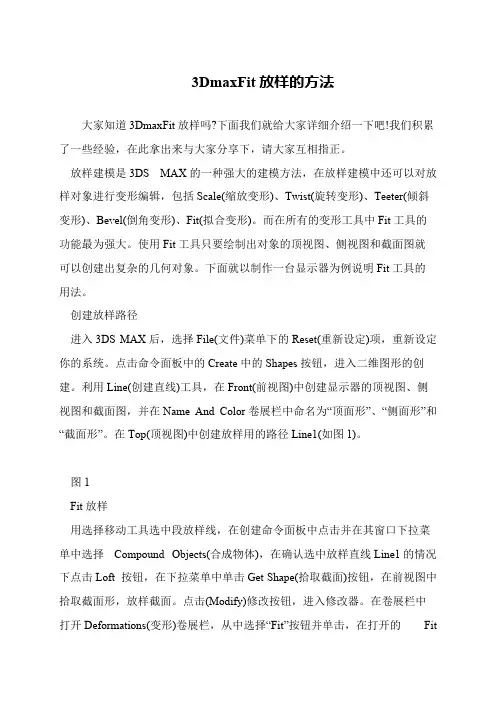
3DmaxFit放样的方法
大家知道3DmaxFit放样吗?下面我们就给大家详细介绍一下吧!我们积累了一些经验,在此拿出来与大家分享下,请大家互相指正。
放样建模是3DS MAX的一种强大的建模方法,在放样建模中还可以对放样对象进行变形编辑,包括Scale(缩放变形)、Twist(旋转变形)、Teeter(倾斜变形)、Bevel(倒角变形)、Fit(拟合变形)。
而在所有的变形工具中Fit工具的功能最为强大。
使用Fit工具只要绘制出对象的顶视图、侧视图和截面图就
可以创建出复杂的几何对象。
下面就以制作一台显示器为例说明Fit工具的
用法。
创建放样路径
进入3DS MAX后,选择File(文件)菜单下的Reset(重新设定)项,重新设定你的系统。
点击命令面板中的Create中的Shapes按钮,进入二维图形的创建。
利用Line(创建直线)工具,在Front(前视图)中创建显示器的顶视图、侧视图和截面图,并在Name And Color卷展栏中命名为“顶面形”、“侧面形”和“截面形”。
在Top(顶视图)中创建放样用的路径Line1(如图1)。
图1
Fit放样
用选择移动工具选中段放样线,在创建命令面板中点击并在其窗口下拉菜单中选择Compound Objects(合成物体),在确认选中放样直线Line1的情况下点击Loft 按钮,在下拉菜单中单击Get Shape(拾取截面)按钮,在前视图中拾取截面形,放样截面。
点击(Modify)修改按钮,进入修改器。
在卷展栏中
打开Deformations(变形)卷展栏,从中选择“Fit”按钮并单击,在打开的Fit。


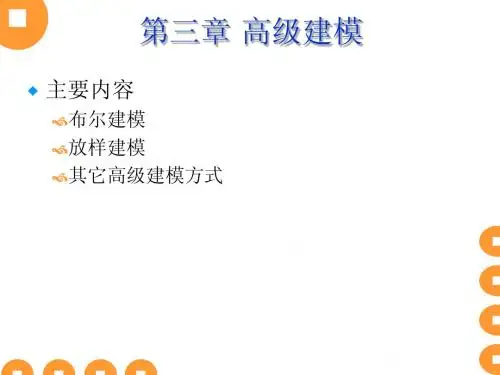
3DS MAX学习笔记3DS MAX学习笔记一、基础知识1、屏幕布局:2、视图显示:3、选择功能4、坐标系统二、建模篇:5、基础建模(1)、玩具工厂(2)、设计图(3)、画家的手(4)、酒杯(5)、立体文字(6)、电台标6、放样建模(1)、扭曲喇叭(2)、小蝌蚪(3)、圆弧LOGO(4)、霓虹灯字母(5)、窗帘(6)、裂口的皮带:(7)、旋转钻头(8)、电话筒和鼠标7、合成建模(1)、鼻头老怪(2)、方块和球(3)、笔盒(4)、金发玩偶(5)、山脉(6)、巧克力屋8、修改建模(1)、堆积修改(2)、跑气的轮胎(3)、波浪浮萍(4)、请君入瓮(5)、头盔9、复制建模(1)、挂钟(2)、DNA分子群(3)、山坡植树(4)、锥形瓶(5)、芭蕾圆桌10、细分建模(1)、靠垫(2)、沙发(3)、吹风机(4)、卡通人物11、面片建模(1)、蛇眼(2)、鱼(3)、独角兽(4)、水瓶(5)、喷壶(6)、照相机三、材质和贴图:1、基本材质(水平静物)2、贴图坐标(简单几何体)3、置换贴图4、贴图效果(卡通油壶)5、反射折射(仿真油壶)7、双面材质8、混合材质9、多维材质10、合成贴图四、灯光和摄影1、泛光灯2、聚光灯3、阴影特效4、摄影机训练五、环境和效果1、标准雾效(1234)2、层雾(玩具厅)3、体积光(光柱和光束)4、火焰特效5、光学特效六、MENTAL RAY超级渲染器1、光线跟踪反射2、光线跟踪折射3、反射焦散(游泳池的波光)4、折射焦散(酒杯焦散光)5、局部照明(室内球体)6、面光源(柱体投影)7、运动模糊(车轮)8、景深(三个苹果)七、基础动画(一)、弹跳的球体(二)、弹性跳跳球(三)、跑跳的圆球(四)、音乐合成(五)、功能曲线控制(振颤金字塔)(六)、路径动画(原子滑车)(七)、路径变形动画(文字飞翔)八、角色动画(一)、正向连接运动(机械手跳舞)(二)、反向连接运动(操纵机械手)(三)、反向阻尼(单筒望远镜)(四)、组合连接(蒸汽活塞)(五)、高级IK设置(链子锤飞舞)(六)、刚性骨骼连接(机械臂运动)(七)、软性骨骼连接(抬腿弯曲)(八)、表情变形动画(说话的恐龙)九、粒子系统和动力学一、流淌的水滴二、星球大爆炸三、碰撞实验四、喷水击球五、弹性触须六、飘扬的五环旗一、基础知识1、屏幕布局:学习要点:熟悉3DS MAX的界面,各种功能去的用途和用法,学习自由制定屏幕布局的方法。
3DSMax放样法建模精解与实例在3DSMax中有大量的标准几何体用于建模,使用它们建模方便快捷、易学易用,一般只需要改变几个简单的参数,并通过旋转、缩放和移动把它们堆砌起来就能建成简单美观的模型,这对于初学者来说无疑是最好的建模方法。
但当经过一段时间学习以后,我们会发现很多物体并不能通过上述方法实现,而对于对3DSMax刚有一些认识的学习者来说,面片(PATCH)建模过于复杂,而NURBS建模又显得高深莫测,这时放样(LOFT)法生成物体模型则是最简单易行的办法。
一、生成放样法建模是截面图形(SHAPES)在一段路径(PATH)上形成的轨迹,截面图形和路径的相对方向取决于两者的法线方向。
路径可以是封闭的,也可以是开敞的,但只能有一个起始点和终点,即路径不能是两段以上的曲线。
所有的SHAPES物体皆可用来放样,当某一截面图形生成时其法线方向也随之确定,即在物体生成窗口垂直向外,放样时图形沿着法线方向从路径的起点向终点放样,对于封闭路径,法线向外时从起点逆时针放样,在选取图形的同时按住Ctrl键则图形反转法线放样。
用法线方法判断放样的方向不仅复杂,而且容易出错,一个比较简单的方法就是在相应的窗口生成图形和路径,这样就可以不用考虑法线的因素。
放样法建模的参数很多,大部分参数在无特殊要求时用缺省即可,下面只对影响模型结构的部分参数进行介绍:创建方式(Creative Method)中应选择关联方式(Instance),这样以后在需要修改放样物体时可直接修改其关联物体。
皮肤参数(Skin Parameters)中选项(Option)下的参数是直接影响模型生成的重要参数,并对以后的修改有较大影响。
图形步幅(Shapes Steps)设置图形截面定点间的步幅数,加大它的值可提高纵向光滑度。
路径步幅(Path Steps)设置路径定点间的步幅数,加大它的值可提高横向光滑度。
图形优化(Optimize)可优化纵向光滑度,忽略图形步幅。
使用拟合变形创建放样对象实例放样电话机在本教程中将创建一部复古式电话机。
将使用2D 样条线和图形创建剖面、横截面和路径,然后使用3ds max的放样功能来放样图形以创建3D 模型。
主要包括以下几部分创建底座的图形放样电话机底座创建听筒的图形放样听筒细节化电话机一、创建底座的图形首先要做的是创建一组图形,这组图形定义电话机底座的剖面和横截面。
您将使用基本的图形和样条线建模技术来完成这一课。
这些图形不必过度细化处理。
一旦设置好了图形,“放样”对象就可以使用它们来创建曲面。
创建横截面:电话机的横截面要制成好像直接从上往下看电话机时所看到的形状。
需要创建两个横截面,一个用于整个底座,另一个用于上部的塔座。
1.在“创建”面板上单击“图形”。
2.单击“矩形”以将其启用。
3.右键单击“顶”视口以将其激活,然后在视口中拖动以创建一个矩形。
释放鼠标以设置矩形的对角。
不要担心大小,因为下一步将对其进行调整。
提示:激活“顶”视口后,按Alt+W组合键以将其最大化。
4.在“参数”卷展栏上将“长度”设置为100,将“宽度”设置为80,并将“角半径”设置为5。
电话机整个底座横截面5.在“名称和颜色”卷展栏上,将名称更改为Telephone-Base。
提示:如果您发现矩形(或本教程中任何其他样条线图形)难以看清,请单击“名称和颜色”卷展栏上的色样,然后使用“对象颜色”对话框来选择一种在视口背景上显示更为清楚的颜色。
6.“矩形”工具仍然处于活动状态,所以在第一个矩形内部创建另外一个矩形。
同样也不必担心其大小。
7.在“参数”卷展栏上将“长度”设置为70,将“宽度”设置为60,并将“角半径”设置为2.5。
塔座横截面。
8.在“名称和颜色”卷展栏上,将名称更改为Telephone-Tower。
9.单击“选择并移动”按钮,在Telephone-Base图形内移动Telephone-Tower图形,使之与下图匹配。
提示:可以使用栅格线帮助定位图形。
3DS MAX Fit功能解析
邓顺川
【期刊名称】《长沙民政职业技术学院学报》
【年(卷),期】2005(12)4
【摘要】Fit是3DS MAX中常用建模方法.本文从Fit的含义、操作界面、主要工具、操作步骤等几个方面对这一方法作了较为详尽的阐述,可为读者熟练掌握这一方法提供帮助.
【总页数】3页(P110-112)
【作者】邓顺川
【作者单位】长沙民政职业技术学院,湖南,长沙,410004
【正文语种】中文
【中图分类】TP39
【相关文献】
1.3ds Max变换控制器关键帧动画数据输出Point Cache探讨——Marvelous Designer和3ds Max布料效果应用 [J], 许伟
2.巧用3DS MAX R
3.0的Fit功能制作精美容器 [J], 王正刚
3.营造“气韵生动”的3dsMax课堂教学——以3dsMax灯光设置课为例 [J], 唐霖
4.Autodesk推出针对娱乐的3ds Max 2009软件以及面向专业设计人士的3ds Max Design 2009 [J],
5.Autodesk推出3ds Max 2009以及3ds Max Design 2009——旨在满足高级设计可视化的新要求 [J],
因版权原因,仅展示原文概要,查看原文内容请购买。
3DSMax放样法建模精解与实例放样中的fit拟合
/sheji/541062.html
在3DSMax中有大量的标准几何体用于建模,使用它们建模方便快捷、易学易用,一般只需要改变几个简单的参数,并通过旋转、缩放和移动把它们堆砌起来就能建成简单美观的模型,这对于初学者来说无疑是最好的建模方法。
但当经过一段时间学习以后,我们会发现很多物体并不能通过上述方法实现,而对于对3DSMax刚有一些认识的学习者来说,面片(PATCH)建模过于复杂,而NURBS建模又显得高深莫测,这时放样(LOFT)法生成物体模型则是最简单易行的办法。
一、生成
放样法建模是截面图形(SHAPES)在一段路径(PATH)上形成的轨迹,截面图形和路径的相对方向取决于两者的法线方向。
路径可以是封闭的,也可以是开敞的,但只能有一个起始点和终点,即路径不能是两段以上的曲线。
所有的SHAPES物体皆可用来放样,当某一截面图形生成时其法线方向也随之确定,即在物体生成窗口垂直向外,放样时图形沿着法线方向从路径的起点向终点放样,对于封闭路径,法线向外时从起点逆时针放样,在选取图形的同时按住Ctrl键
则图形反转法线放样。
用法线方法判断放样的方向不仅复杂,而且容易出错,一个比较简单的方法就是在相应的窗口生成图形和路径,这样就可以不用考虑法线的因素。
放样法建模的参数很多,大部分参数在无特殊要求时用缺省即可,下面只对影响模型结构的部分参数进行介绍:在创建方式(Creative Method)中应选择关联方式(Instance),这样以后在需要修改放样物体时可直接修改其关联物体。
皮肤参数(Skin Parameters)中选项(Option)下的参数是直接影响模型生成的重要参数,并对以后的修改有较大影响。
图形步幅(Shapes Steps)设置图形截面定点间的步幅数,加大它的值可提高纵向光滑度。
路径步幅(Path Steps)设置路径定点间的步幅数,加大它的值可提高横向光滑度。
图形优化(Optimize)可优化纵向光滑度,忽略图形步幅。
适配路径步幅(Adaptive Path Steps)可优化横向光滑度,忽略图形步幅。
轮廓(Contuor)放样是由于路径和图形的夹角不定,
往往得到的图形有缺陷,开启它,可是截面图形自动更正自身角度以垂直路径,得到正常模型。
路径参数(Path parameters)中可以以多种方式确定图形在路经上的插入点,用于多截面放样。
在路径上的位置可由百分率(Percentage)、距离(Distance)、和路径的步幅数来控制。
二、编辑
在生成模型时如采用关联方式,则可通过直接改变原有的图形和路径来改变模型的形状。
入未用关联也可在编辑层,次物体中用PUT生成新的关联的图形和路径,并通过修改
他们来改变模型的形状。
在编辑层图形次物体中有多种图形与路径的对齐方式,并可以对图形截的位置进行比较面。
放样物体在编辑层可以进行放样变形操作,其中有五种变形方法:
缩放变形(Scale):在路径X,Y轴上进行放缩。
扭转变形(Twist):在路径X,Y轴上进行扭转。
旋转变形(Teeter):在路径Z轴上进行旋转。
倒角变形(Bevel):产生倒角,多用在路径两端。
它的缺点是在狭窄的拐弯处产生尖锐的放射顶点,造成破坏性表面,在倒角面板顶部新增的下拉按钮提供了Adaptive Linear、Adaptive Cubic两种新算法可在最大程度上解决上述问题,获得很好的效果。
拟和变形(Fit):在路径X,Y轴上进行三视图拟和放样,
它是对放样法的一个最有效的补充。
其原理即使一个放样物体在X轴平面和Y轴平面同时受到两个图形的挤压限制而形成的新模型,也可以在某一轴单独做拟和。
需要注意的问题是,贝斯曲线(Bezier Line)来放样时路径上的步幅会不均匀,这样建出的模型在以后进一步修整时,会对修整效果产生影响,说一应尽量让两端贝斯曲线的调整杆均匀。
如果对拟和效果不满意,可通过增加步幅,提高细节来达到满意的效果。
另外用来拟和的图形,应在X,Y的最大和最小值位置有顶点,这样在旋转拟和图形时不会产生较大变形。
通过上面对放样法建模的学习,我们简单的了解了放样法建模的一般原理和过程,但对于如何完整的建模和建模过程中所遇到的问题如何解决,以及在什么样的时候选择放样法建模,还需要有一个重新学习的过程,在这一篇里我们通过几个例子来完成这个学习过程。
例1:曾经有一道智力题问,是否有一个物体从三个方向上看,会分别看到方形、圆形和五角星呢。
答案当然是肯定的,因为物体有三对两两对应的面,只要每一对面的形状一样,就可以实现,这就是放样法中拟合曲线的基本原理。
现在我们就通过放样法的拟合曲线变形,来实现这样一个物体的建模。
首先分别在三个视窗中建立一个圆形、一个矩形和一个六角形(使用六角形是因为它所产生的效果更好),另外还
要有一条直线。
如图一:
最好是在相应的窗口建立相应的图形,而不要通过旋转来实现图中的位置摆放,这样在以后的操作中会更方便和直观。
注意调整它们的宽高,以保证协调一致。
第二步我们选择直线,进入点子层级,将点的属性改为Smooth,这样可以保证直线的均匀性。
保持直线的选中状态,在
Create\Compound Objects\Loft中选择Get Shape然后单击圆形,如图二:
注意图中重点标记处,完成后效果如图三:
因为接下来模型的调整需要更多的细节,因此需要较多的面片数,调整SkinParameters中轴向和径向的步幅值分别为24和36,如图四:
完成后效果如图五:
在放样工作完成以后,我们已经可以在一个方向上看到圆形,接下来我们来制作其它两个方向上的拟合效果。
选择放样物体,在变动命令面板中,选择Deformation\Fit,如图六:
会出现如图七的窗口:
首先我们解除X、Y轴的锁定,然后选择红色的X轴线,使用选取曲线工具,在场景中选取六角形,同样方法选择绿色的Y轴线,使用选取曲线工具,在场景中选取矩形,然后通过旋转曲线工具,将曲线的位置调整好。
分别用三盏灯代替眼睛,所看到的效果和产生的阴影是一致的,最后的效果如图八:
例2:在上一例中,我们曾经提到曲线的均匀性问题,那末曲线的均匀性对放样法建模有什么样的影响呢,在使用时如何运用呢。
请看图九:
图中的两条曲线的形状上完全一致,但通过在子层级中
对点的属性观察,我们发现它们之间有着本质的不同,即每个点对邻近线段的影响力是不同的,这就造成了曲线的不均匀性。
我们分别使用两条曲线做路径,以同一个圆形作放样图形,如图十:
在默认参数时,Path Step为5,可以看到它们的光滑程度差异很大,当Path Step调整为12时,它们还是有较明显的差异,右侧的曲线所生成的模型,只能达到左侧模型Path Step为5是的效果,其原因就是曲线的均匀性,通过网格图我们可以清楚的看到,均匀的曲线和不均匀的曲线放样生成的模型的差异。
如图十一:
由于不均匀的曲线会在曲线密度较大处,产生较多的网格,利用这一特性我们可以在需要更多细节的地方,增加曲线的密度,以便在以后的调整中,以最少的面数得到最好的效果,大量的节省资源,提高渲染和动画制作的速度。
例3;多截面方样是3DSMax中放样法建模的重要功能,它的存在使放样法建模有了更多的机会参与模型的生成工作。
如图十二:
场景中的衬布,就是最好的例子,如果使用其他的方法,不仅费时费力,而且会大量占用有限的资源,而使用放样法不仅制作简单,而且后期调整起来十分方便。
首先我们制作如图十三的几条曲线:
蓝色曲线为路径曲线,其它三条曲线分别对应路径上位置分别为0、50、100的截面图形,当然如果要制作一些压痕,就需要更多一点的曲线来实现更细腻的效果。
保持路径曲线的选中状态,在Create\Compound Objects\Loft中选择Get Shape然后单击黄色的曲线,这是我们可以暂时不去考虑曲线在路径上的位置,因为默认的位置就是0,这时你会发现,生成的模型并不是我们想要的形状,这是因为所选的截面和路径的轴向不是完全对应造成的,我们可以在变动命令面板中,进入Shape子物体层级,在图形上路径0位置处选择截面,选中后的变动命令面板,如图十四:
然后沿截面物体自身坐标系(Local)Z轴旋转物体,直到看到满意的效果。
接下来在Path parameters中的路径位置栏中,填入50选择Get Shape然后单击白色的曲线,用上述同样的办法,旋转这一截面达到正确的位置。
在Path parameters中的路径位置栏中,填入100,重复执行上述操
作,完成作品。
在实际的制作过程中多截面方样,是经常用到的,常用来制作轴向细长的物体,如船体、细绳等,它的用法十分灵活,读者应该多加练习。
例4: 3DSMax中放样法建模还有一个非常有用的特性,那就是可以同时使用开放和封闭两种曲线做放样的截面,如图十五:
我们可以轻易的制作物体表面撕裂的效果,而且它的作法十分简单,更重要的就是他还可以在后期调整和制作动画。
建模过程如下,先建立如图十六中的曲线:
然后,分别在0、100处选择封闭曲线,在20、80处选择最上面的曲线,在40、60处选择开口小的曲线,在50处选择大开口的曲线,为了避免有对称的效果,可在变动命令面板中将截面的位置稍加调整,即可完成。
通过上述几个简单的实例,可以发现放样法建模还是有其不可替代的作用,其实在放样法的变形工具中的另外几项功能也是十分有用的,我将在接下来的的文章中说明。